我们都知道win7系统桌面上放置了一些常用的图标,能够让用户们快速访问,不过因为一些朋友工作量大,总是把很多东西都放到桌面上,这导致了桌面图标显示缓慢,严重影响了电脑的运行速度,那么win7系统开机后桌面图标显示慢怎么办呢?今天为大家分享win7系统开机后桌面图标显示慢解决方法。
开机后桌面图标显示慢解决方法:
1、按住键盘上的Win+R键快速地调出Win7运行对话框,然后在运行窗口中输入regedit命令并按下回车,即打开注册表编辑器。如图所示:
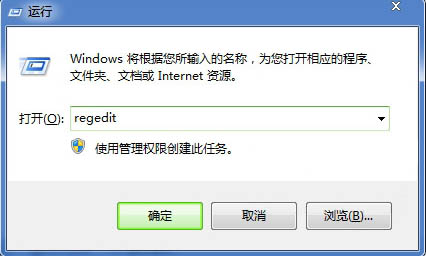
2、接着在打开的深度win7纯净版注册表编辑器中,从左侧分别展开如下分支:HKEY_LOCAL_MACHINE / SOFTWARE / Microsoft / Windows / CurrentVersion / Explorer,然后在右侧窗格中找到键值名为Max Cached Icons。如果查找到不到该键值,可以在右侧窗口中空白位置处“新建”-“字符串值”,然后再将其重命名为Max Cached Icons。如图所示:
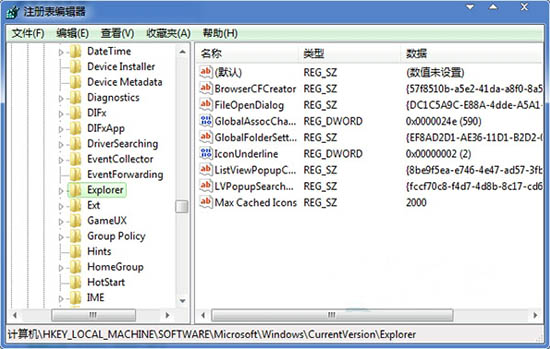
3、双击打开Max Cached Icons键值,进入字符串值编辑窗口,然后将数据修改为8192,再点击确定按钮即可完成设置。如图所示:
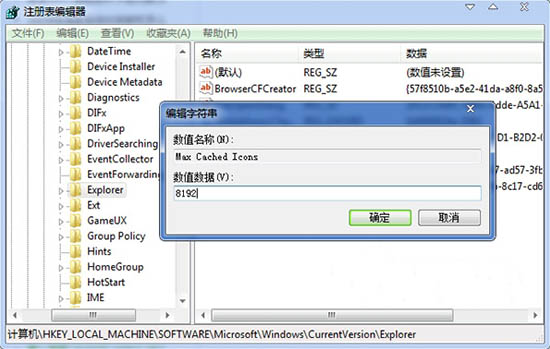
关于win7系统开机后桌面图标显示慢的解决方法就为小伙们详细介绍到这边了,通过上述方法操作之后,就算用户的win7系统桌面放了再多的图标,也能够很快的显示出来了,希望本篇教程能够帮到大家,更多精彩教程请关注u启动官方网站。

